重力フォームvs手ごわいフォームvsWPForms:どちらがベストですか?
公開: 2021-08-30重力フォームvs手ごわいフォームvsWPFormsを検討していますか?
これらの3つのフォームビルダーは、オンラインお問い合わせフォームを作成するために利用できる人気のあるオプションです。 人々は、WordPressサイトでどのフォームビルダーを使用するかについて混乱することがよくあります。
この記事では、Gravity Forms、Formidable、およびWPFormsのいくつかの主要な機能を比較するため、Webサイトに最適な機能を選択します。
始める前に、まず3つのうちどれがプラグインのライト(無料)バージョンも提供しているかを確認しましょう。
重力フォームの無料バージョンはありますか?
Gravity Formsはプレミアムプラグインです。つまり、有料プランのみが含まれ、プラグインの無料バージョンは提供されません。
ただし、試してみたい場合は、公式サイトでGravityFormsデモにサインアップできます。
手ごわいフォームは無料ですか?
手ごわいフォームには、無料プランと有料プランの両方が付属しています。 プラグインの無料バージョンを使用して、基本的に機能するお問い合わせフォームを作成できます。
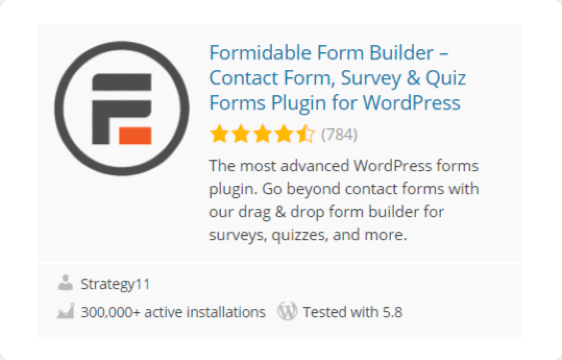
より高度なカスタマイズについては、より高額のプランを選択できます。
WPFormsには無料バージョンがありますか?
WPFormsはフリーミアムプラグインです。 ライトバージョンとプレミアムバージョンの両方を提供します。 ライトバージョンでは、いくつかの基本的なフィールドオプションを使用して簡単な連絡フォームを作成できます。
WPForms Liteの機能:
- コーディングなしで簡単な連絡フォームを作成する
- reCaptchaを有効にして、スパムや偽の登録を取り除きます
- フォームにhCaptchaを追加します
- 完璧に機能し、あらゆるデバイスタイプで見栄えのする美しいレスポンシブフォームを作成します。
初心者またはWeb開発を始めたばかりの場合は、有料のプラグインにお金をかけるのではなく、最初に無料バージョンのプラグインを試すことをお勧めします。
今日からWPFormsLiteの使用を開始できます。 それは無料で使いやすいです。 WPForms Liteには、 400万を超えるアクティブなダウンロードと、9,000を超える5つ星のレビューがあります。
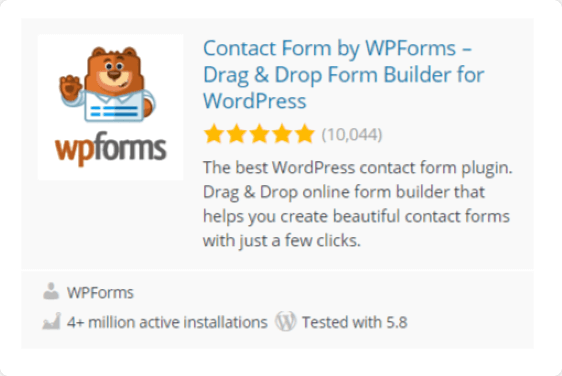
ライトバージョンのWPFormsを試した後、有料プランに切り替えて、より強力なオンラインフォームを作成できます。
WPFormsのProバージョンでは、次のことができます。
- インタラクティブな会話フォームを作成する
- 強力な調査と投票フォームを作成する
- オンラインフォームをPayPalやストライプなどの一般的な支払いゲートウェイと統合します
- Mailchimp、Sendfox、MailPoetなどの人気のあるメールマーケティングサービスのフォームを作成します
- ユーザーがWordPressお問い合わせフォームで受信者を選択できるように条件付きロジックを設定します
- …。もっと。
今すぐオンラインフォームを作成する
重力フォームvs手ごわいフォームvsWPForms:どちらが最適ですか?
どのフォームビルダープラグインが無料のサービスも提供しているのかを学んだので、いくつかの重要な機能をチェックして、どれがサイトに最適かを判断しましょう。
この投稿を簡単にナビゲートするための目次は次のとおりです。
- 事前に作成されたフォームテンプレートが含まれているフォームビルダーはどれですか?
- どのフォームビルダープラグインが最も初心者に優しいですか?
- WordPressにフォームを追加する方法:重力フォームvs手ごわいフォームvs WPForms
- WordPressに最適なスパム対策プラグインはどのフォームビルダーですか?
- 重力フォームvs手ごわいフォームvsWPFormsのコストはいくらですか?
- 重力フォームvs手ごわいフォームvsWPForms:最高のWordPressフォームビルダープラグインはどれですか?
始めましょう!
事前に作成されたフォームテンプレートが含まれているフォームビルダーはどれですか?
事前に作成されたフォームテンプレートを使用すると、フォーム作成プロセスがはるかに簡単になります。
WPFormsとGravityFormsの両方に組み込みのフォームテンプレートライブラリが含まれていますが、GravityFormsは異なるアプローチに従います。 アクセスするためにダウンロードしてWordPressWebサイトにアップロードする必要がある限られた数のテンプレートを提供します。
WPFormsには、 300以上の事前に作成されたカスタマイズ可能なフォームテンプレートが付属しています。 Webサイトのニーズに応じて、これらのテンプレートをカスタマイズおよび変更できます。
ただし、すべてのWPFormsのテンプレートはマーケティングの専門家によって作成され、必要なすべてのフォームフィールドが含まれています。 そのため、Webサイトでそのままフォームテンプレートを使用することもできます。
フォームテンプレートを使用する主な利点は、空白のキャンバスから開始する必要がないことです。 すばやく簡単に開始できる既製のテンプレートを入手できます。
WPForms Proを使用すると、次のようなテンプレートの完全なセットを入手できます。
- 顧客、ユーザー、従業員などからフィードバックを収集するためのフィードバックフォームテンプレート
- 強力なオンライン調査を実施するための調査と投票
- 病院とヘルスケアサービスのための健康とウェルネス
- カフェ、レストラン、パブなどの注文と請求のテンプレート
- および他の多くのフォームテンプレート。
Formidable Formsには、ニーズに合わせて使用およびカスタマイズできる多くのフォームテンプレートも含まれています。 含まれるもの:
- シンプルなユーザー登録フォームテンプレート
- 推薦状
- カスタマーフィードバックフォーム
- お支払いフォーム
- 電卓フォーム
- もっと。
それどころか、GravityFormには組み込みのフォームテンプレートがありません。 それでも、Webサイトからダウンロードできるが、WordPressダッシュボードから直接アクセスできないテンプレートがいくつか提供されています。
どのフォームビルダープラグインが最も初心者に優しいですか?
このセクションでは、フォームのセットアッププロセス、フォームビルダーダッシュボード内で使用できる機能を確認し、これらのプラグインがどれほどユーザーフレンドリーであるかを確認します。
GravityFormsのフォームビルダーのセットアップ
Gravity Formsには、個別のフォームビルダー設定はありません。 そのビルダーはWordPressダッシュボード内で開きます。
Gravity Formsの作成の最初のステップでは、フォームのタイトルと説明を追加する必要があります。
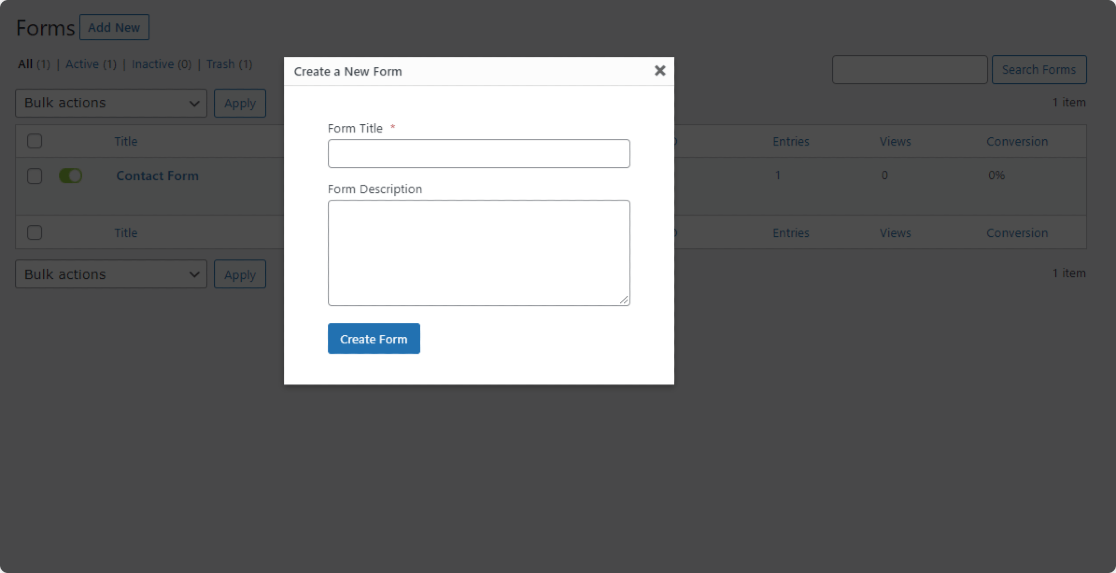
フォームのタイトルを追加するとすぐに、GravityFormsフォームのセットアップが開きます。
右側の青い四角はフォームフィールドであり、左側の灰色の領域はフォームを作成する場所です。
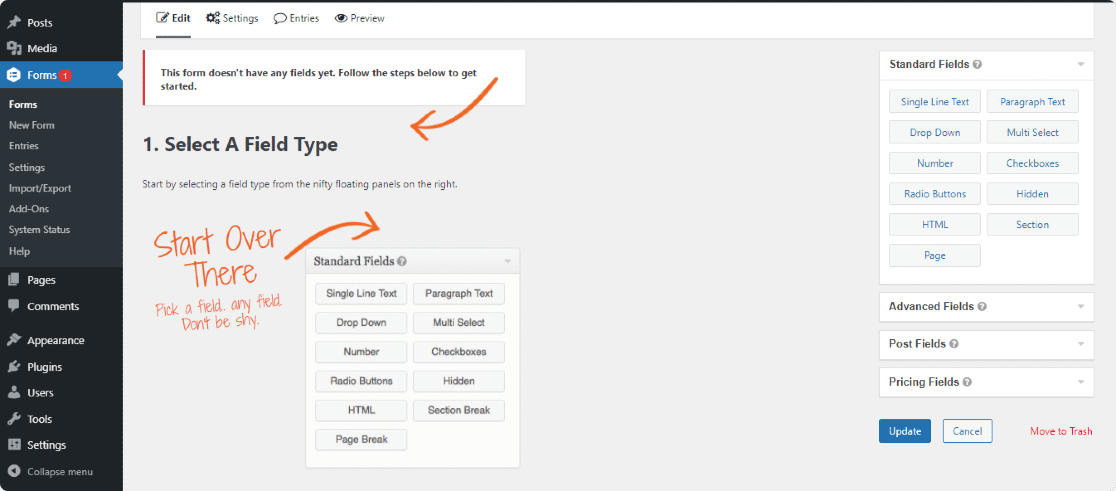
Gravity Formsには、ドラッグアンドドロップインターフェイスがあります。 フォームにフィールドをドラッグすると、さらにフィールドを追加できます。
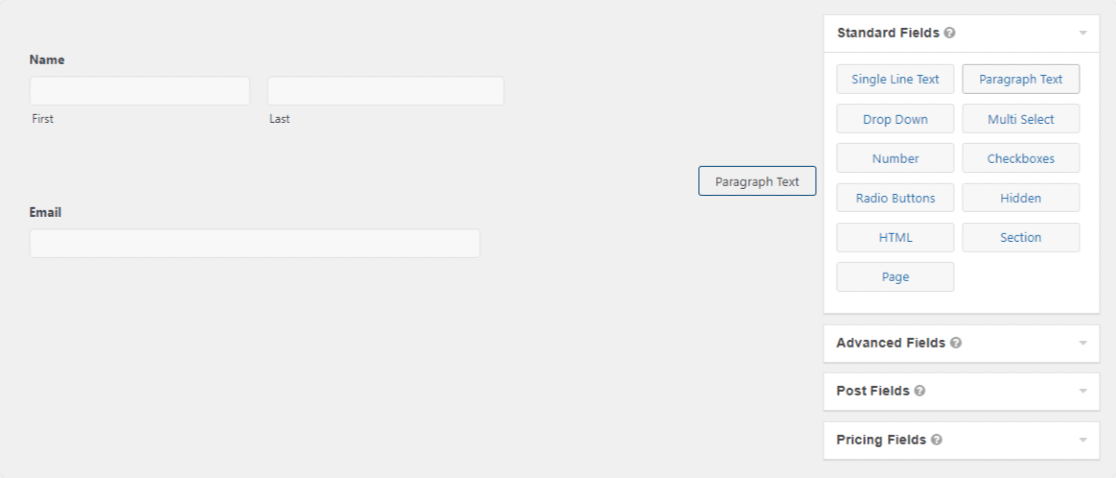
上で述べたように、Gravity Formsにはフォームテンプレートが含まれていないため、すべてを最初から開始する必要があります。 単純なフォームフィールドの追加から高度なカスタマイズまで。
フォームフィールドを編集するには、フィールドの上部にある小さな矢印をクリックします。 これにより、フィールドの下にドロップダウンメニューが開きます。 ページを下にスクロールして設定を編集し、もう一度矢印をクリックしてメニューを閉じます。
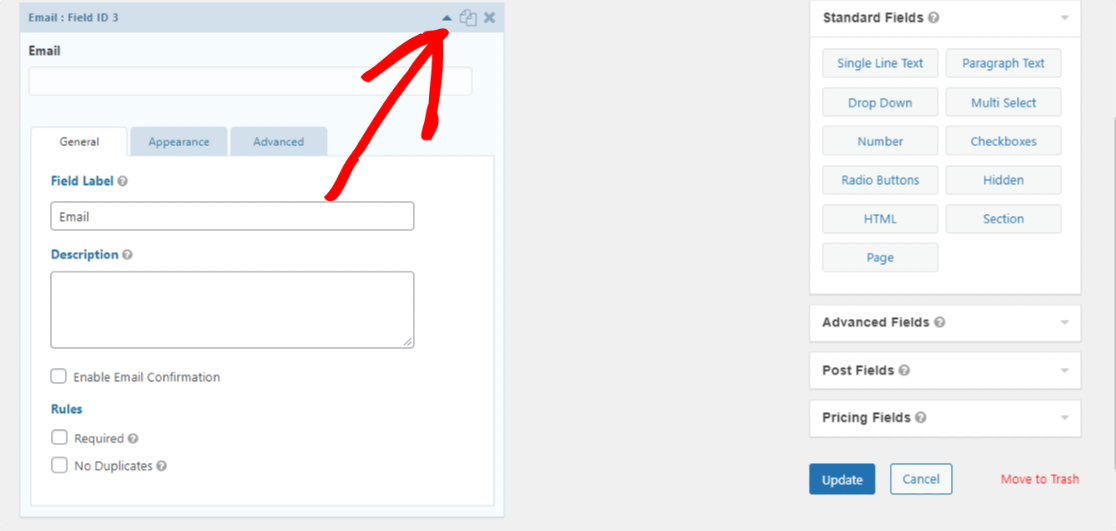
Gravity Formsのフォームビルダーはインタラクティブですが、初心者向けではなく、経験豊富なユーザーのみが使用できる高度なフィールド設定オプションが含まれています。
Gravity Formsの主な欠点の1つは、ライブプレビューオプションがないことです。 結果を表示するには、オプションを毎回編集して保存する必要があり、これには時間がかかります。
手ごわいフォームのフォームビルダーのセットアップ
手ごわいフォームビルダーもWordPressダッシュボードで開きます。 ページの右側にフォームが表示され、左側にフォームフィールドが表示されます。
Formidable Formsのフォームビルダーは非常にクリーンで、すべてのオプションがはっきりと表示されます。 ドラッグアンドドロップインターフェイスもあります。 フィールドを左から右にドラッグすると、さらにフィールドを追加できます。
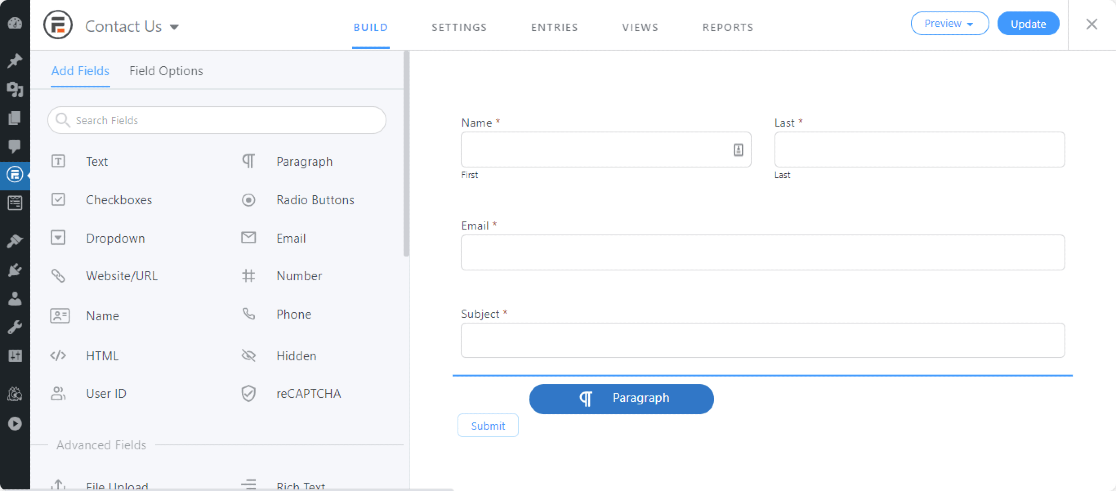
フォームフィールドをクリックして編集し、ナビゲーション矢印を使用してフィールドを上から下に、またはその逆に移動します。
フォームフィールドを編集しようとすると、編集オプションが初心者向けではなく、フィールドを編集するにはカスタムのCSSとHTMLの知識が必要であることがわかります。
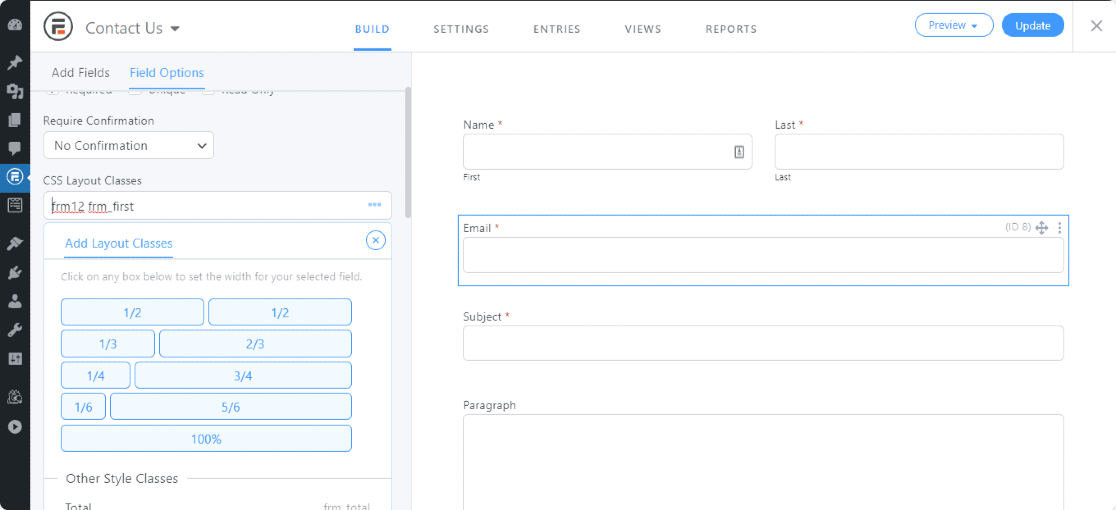
ページの上部に、 [設定] 、 [エントリ] 、および[ビュー]タブが表示されます。
[設定]タブから、次のことができます。
- アクションと通知のオプションを設定する
- フォーム送信設定を変更する
- フォームをスケジュールする
- カスタマイズされたHTMLタグをWordPressの連絡フォームに追加します。
ページ上部の[プレビュー]ボタンをクリックすると、フォームをプレビューできます。
WPFormsのフォームビルダーのセットアップ
GravityFormsやFormidableFormsとは異なり、WPFormsには個別のフォームビルダーセットアップが含まれているため、気を散らすことなくフォームを作成できます。
WPFormsから始めるには、まず、テンプレートライブラリからテンプレートを選択する必要があります。 好みに応じて、ビルド済みまたは空白のテンプレートを選択できます。
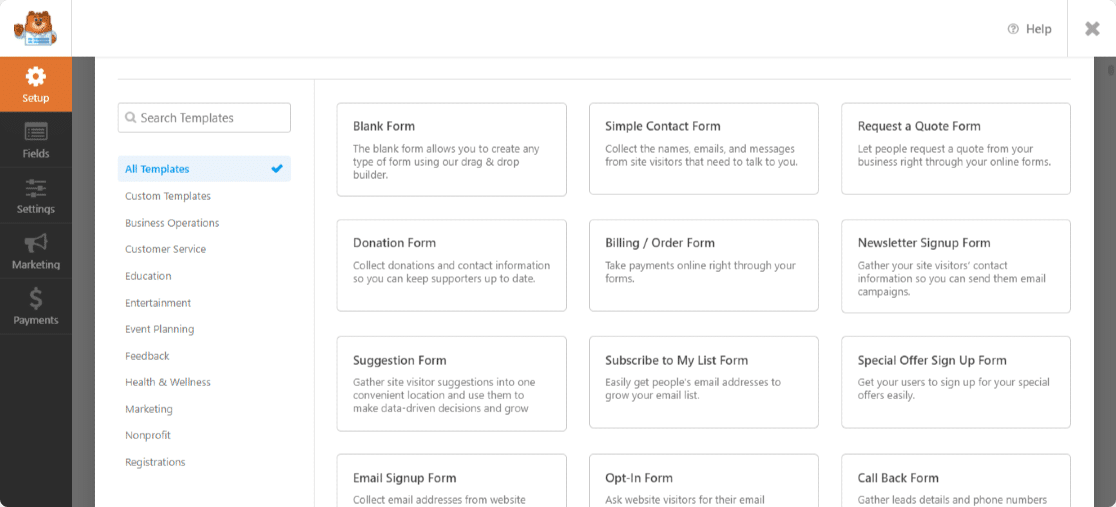
テンプレートを選択すると、フォームビルダーにリダイレクトされます。 以下に、WPFormsフォームビルダーのセットアップを示します。

フォームビルダーはインタラクティブで、オンラインフォームを作成するための簡単なオプションが含まれています。 ページの右側には、左側にフォームとフォームフィールドが表示されます。
WPFormsにはドラッグアンドドロップインターフェイスもあります。 フォームにフィールドをドラッグアンドドロップしてフィールドを追加したり、フィールドをクリックしてフィールドを編集したりできます。
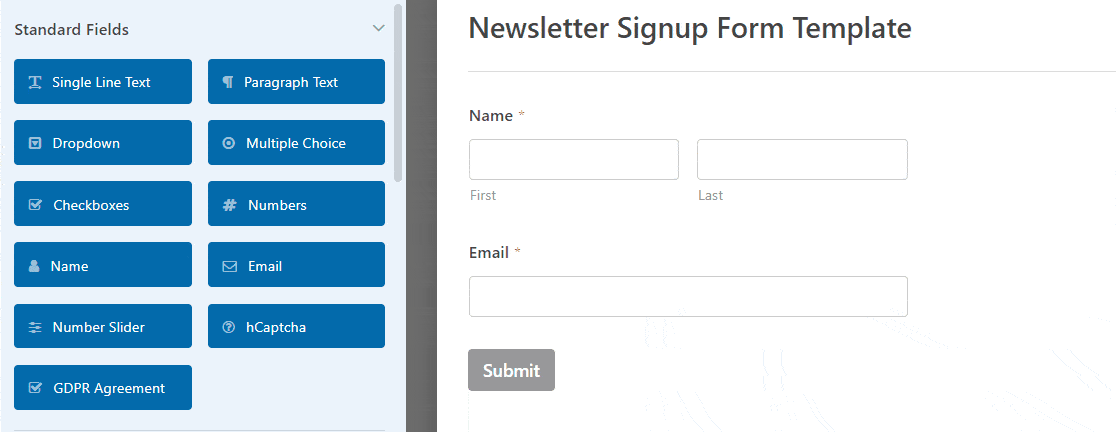

フォームビルダーの左端に、次のオプションがあります。
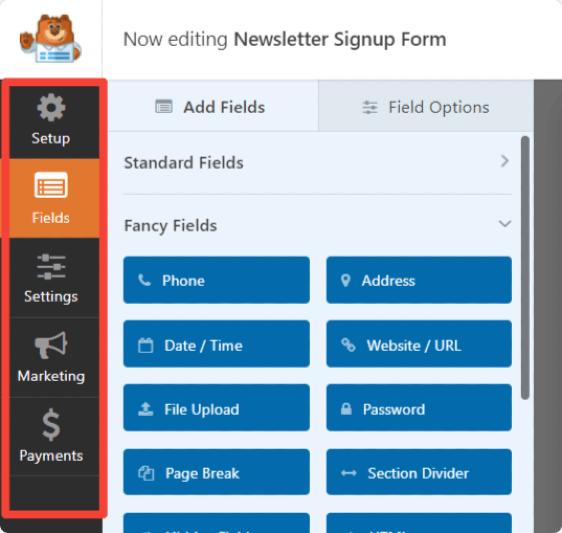
- セットアップ:フォームテンプレートを選択してセットアップする、フォーム作成プロセスの最初のステップ
- フィールド:フォームフィールドの追加、削除、編集、調整
- 設定:フォーム通知、確認、スケジュール、制限、入力制限など、追加の高度なフォーム設定を構成します
- マーケティング:フォームをMailchimp、Sendinblue、Zapier、Dripなどの人気のあるマーケティングツールと統合します
- 支払い:フォームをPayPalやStripeなどの一般的な支払いツールと統合します。
WordPressにフォームを追加する方法:重力フォームvs手ごわいフォームvs WPForms
作成後、フォームを公開します。 WordPressWebサイトに連絡先フォームを追加する最も簡単な方法を提供するフォームビルダープラグインを見てみましょう。
重力フォームを埋め込む方法
ショートコードまたはブロックエディタ専用のブロックを使用して、サイトにGravityFormsを埋め込むことができます。 これは間違いなく最新のWordPressブロックエディターにとって最良のオプションです。
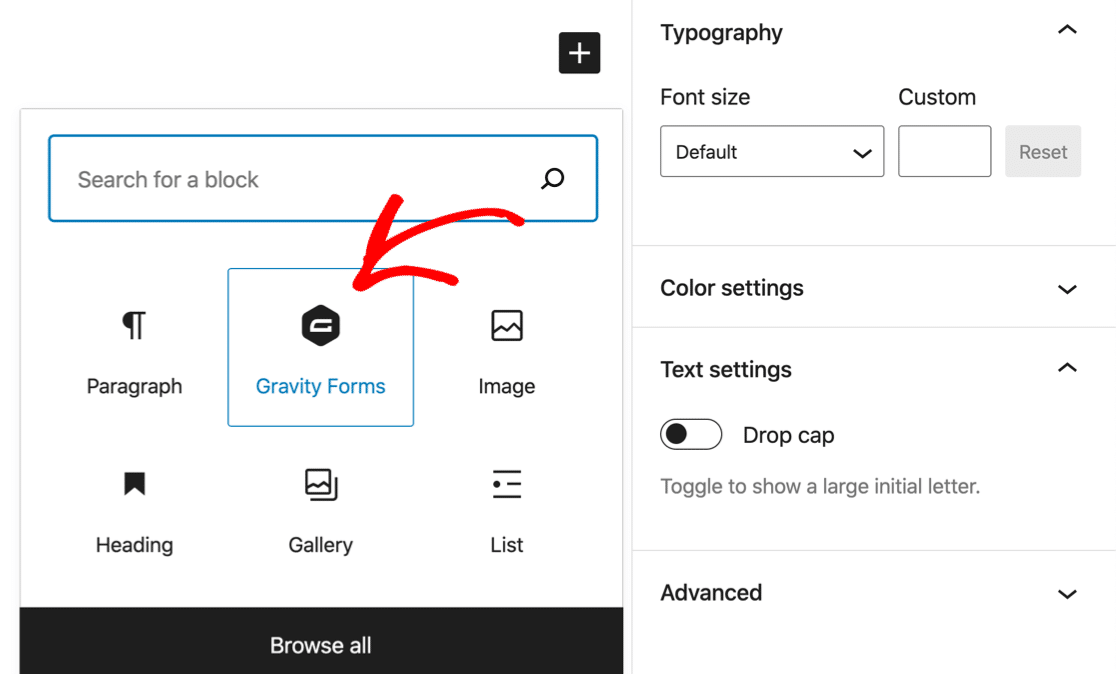
しかし、クラシックエディターはどうですか?
ショートコードを追加することはできますが、GravityFormsでショートコードを作成するのは少し注意が必要です。 ショートコードのさまざまなパラメータもフォームの実際の設定を制御するためです。
WordPressのウェブサイトに手ごわいフォームを追加する方法
恐ろしいフォームをWordPressWebサイトに追加するには、次の3つの方法があります。
- ショートコードビルダーを使用する
- フォームのショートコードを手動で挿入する
- フォームブロックを使用する
Gravity Formsとは異なり、FormidableFormsでショートコードを挿入するのは比較的簡単です。 フォームのショートコードは、フォームリスト表示の[ショートコード]列にあります。
ショートコードを使いたくない場合は、ブロックエディタでFormidableブロックを使用できます。
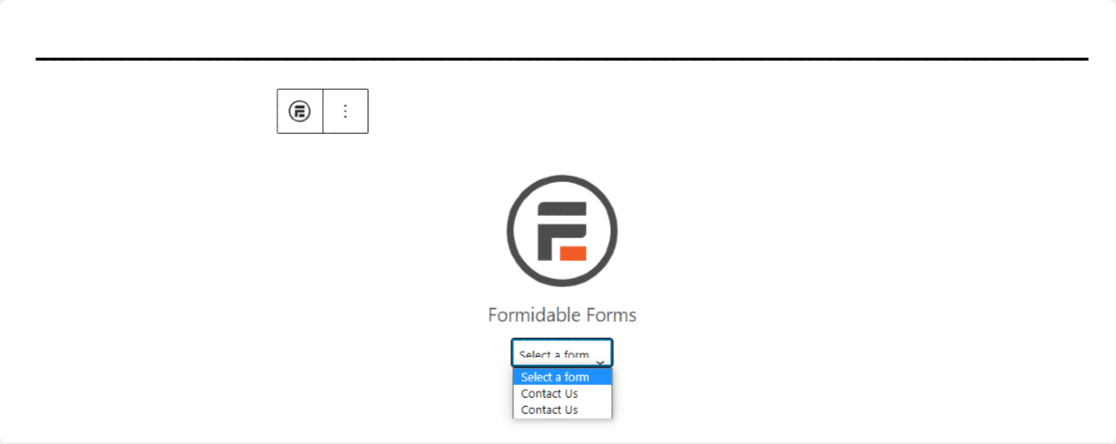
WordPressにWPFormsを埋め込む方法
WPFormsを使用すると、3つの異なる方法でWordPressフォームを埋め込むことができます。
1.フォームビルダーセットアップ内の埋め込みボタンの使用
これは、WPFormsプラグインを使用してWordPressサイトにフォームを追加する直接的な方法です。
フォームビルダーページの上部にある[埋め込み]ボタンをクリックします。

クリックすると、WPFormsはフォームを表示する場所を選択するように求めます。 新しいページを作成するか、Webサイトの既存のページを選択するかを選択できます。
完了したら、[公開]ボタンをクリックすると、設定が完了します。
2回クリックするだけで、Webサイトの任意のページにフォームを表示できます。 シンプルで迅速。
2.ブロックエディターでWordPressブロックを使用する
この方法では、ブロックエディタにWPForms組み込みブロックを使用できます。
フォームを表示するページを開き、「+」アイコンをクリックして、WPFormsブロックを検索します。
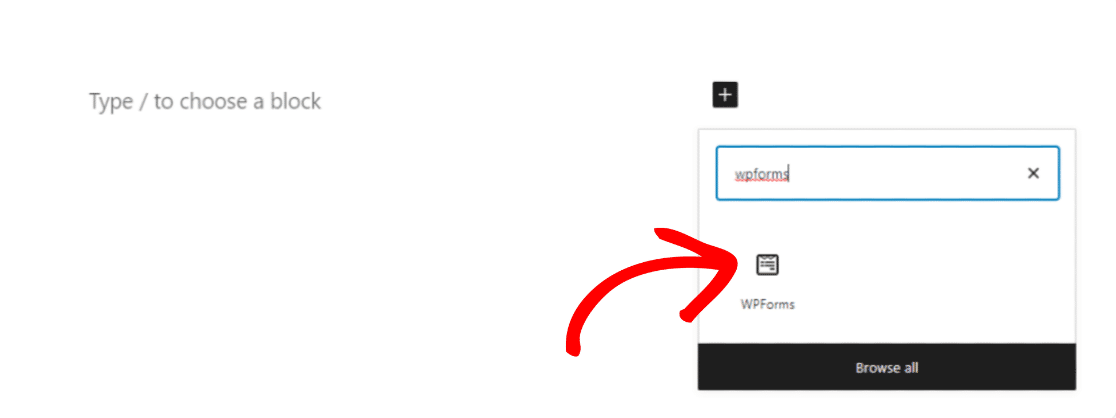
そして、ページに追加するフォームを選択します。
3.ショートコードまたはウィジェットの使用
WPFormsは、フォームごとに一意のショートコードを生成します。ショートコードは、作成したフォームのリストにあります。
WordPressに最適なスパム対策プラグインはどのフォームビルダーですか?
フォームビルダープラグインを選択するときは、プラグインに含まれているスパム対策機能を確認することが重要です。 これらのスパム対策機能は、スパムや偽の登録を阻止するために重要です。
Gravity Forms vs Formidable Forms vsWPFormsのスパム対策ツールのリストを確認しましょう。
| 重力フォーム | 恐ろしい形 | WPForms | |
|---|---|---|---|
| スパム対策フォームトークン | 番号 | 番号 | はい |
| ハニーポットCAPTCHA | はい | はい | はい |
| Google reCAPTCHA | v2、v2は見えない | v2、v2は見えない、v3 | v2、v2は見えない、v3 |
| hCaptcha | 番号 | 番号 | はい |
| カスタムCAPTCHA | 番号 | 番号 | はい |
| メールアドレス許可リスト/拒否リスト | 番号 | はい | はい |
フォームビルダーのリストにあるように、WPFormsは、 hCaptcha 、カスタムCAPTCHA 、およびスパム対策トークンを連絡先フォームに追加できる唯一のプラグインです。
より安全で安全なオンラインフォームを作成することについて言えば、WPFormsは確かに最良のオプションです。
重力フォームvs手ごわいフォームvsWPFormsのコストはいくらですか?
これら3つの人気のあるフォームビルダーの価格設定パッケージを見てみましょう。
重力フォームの価格
Gravity Formsの無料バージョンはありません。有料プランには、Basic、Pro 、 Eliteの3つの料金プランが含まれています。
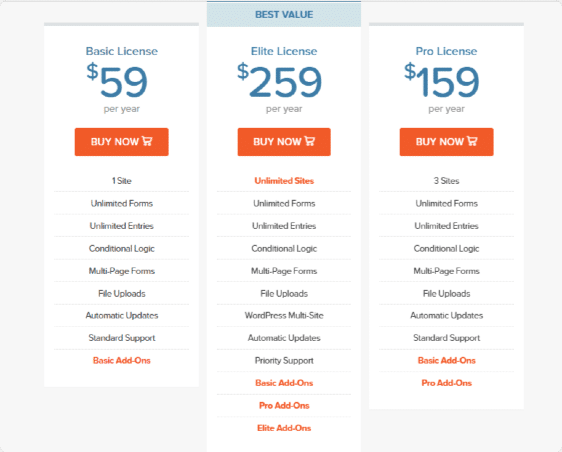
- 基本:1つのWebサイトをサポートし、年間59ドルの費用がかかります。 いくつかの基本的なアドオンと、条件付きロジックやマルチステップフォームなどの高度な機能が含まれています。
- プロ:3つのWebサイトをサポートし、年間159ドルの費用がかかります。 Zapier、Slack、FreshBooksなどのCRM統合とサービスが含まれています。
- エリート:無制限のウェブサイトと年間259ドルをサポートします。 調査、投票、ストライプフィールド、およびユーザー登録フォームが含まれています。
手ごわいフォームの価格
Formidableはフリーミアムプラグインです。 プラグインの基本的な特徴を確認するには、ライトバージョンを試すことができます。
さらに高度な機能のロックを解除するには、有料プランを利用できます。 Formidable Proには、エリート、ビジネス、プラス、ベーシックの4つのプレミアムプランが含まれています。
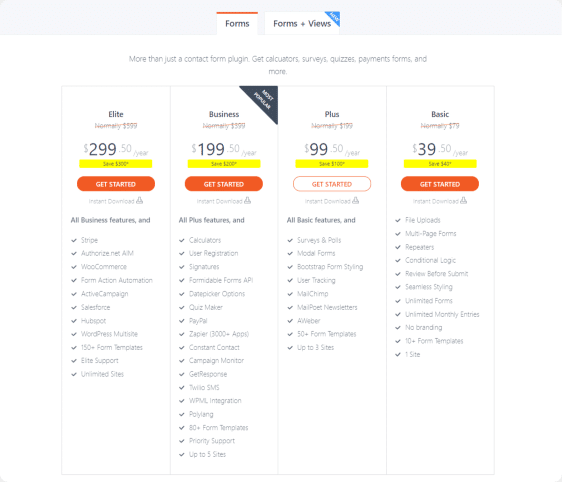
- エリート:無制限のサイトをサポートし、$ 299.50 /年の費用がかかります。150以上のフォームテンプレートとSalesforceのようなCRM統合。
- ビジネス:5つのサイトをサポートし、年間199.50ドルの費用:80以上のフォームテンプレートとPolylangとWPMLの統合。
- プラス:3つのサイトをサポートし、年間99.50ドルの費用がかかります。 MailchimpとMailPoetの統合。 調査と世論調査。
- 基本:1つのサイトをサポートし、年間39.50ドルの費用がかかります。 条件付きロジックとマルチステップフォーム。 10以上のフォームテンプレート。
WPFormsの価格
WPFormsは、エリート、プロ、プラス、ベーシックの4つのプレミアムプランを提供しています。
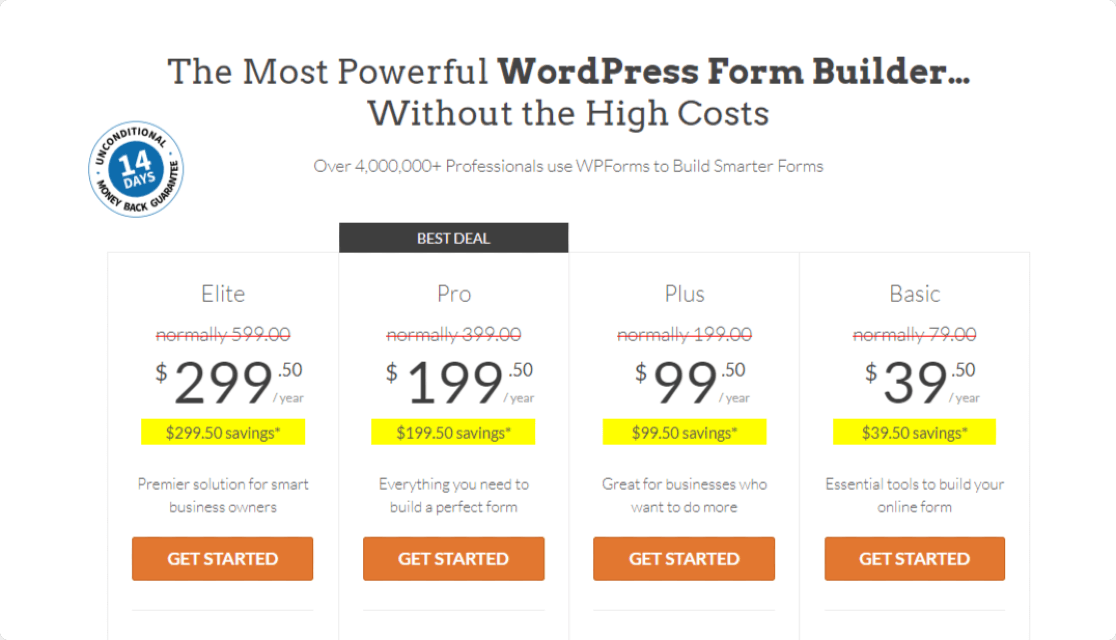
- 基本:1つのサイトをサポートし、年間39.50ドルの費用がかかります–複数ページのフォーム、テンプレートファイルのアップロード、スパム保護、条件付きロジック、カスタムのありがとうページが含まれます。
- プラス:3つのサイトをサポートし、年間99.50ドルの費用がかかります– Mailchimpなどの人気のあるメーリングリストプロバイダーのサポートに加えて、構築済みのフォームテンプレートが追加されます
- プロ:5つのサイトをサポートし、年間199.50ドルの費用がかかります–調査や投票、会話形式を作成するための高度な機能とアドオンが含まれています。
- エリート:無制限のサイトをサポートし、年間299.50ドルの費用がかかります– Webhook、Salesforce、無制限のサイトでの使用などのプレミアム統合。
また、WPFormsは14日間の返金保証を提供しているため、WebサイトでWPFormsを安心して使用できます。
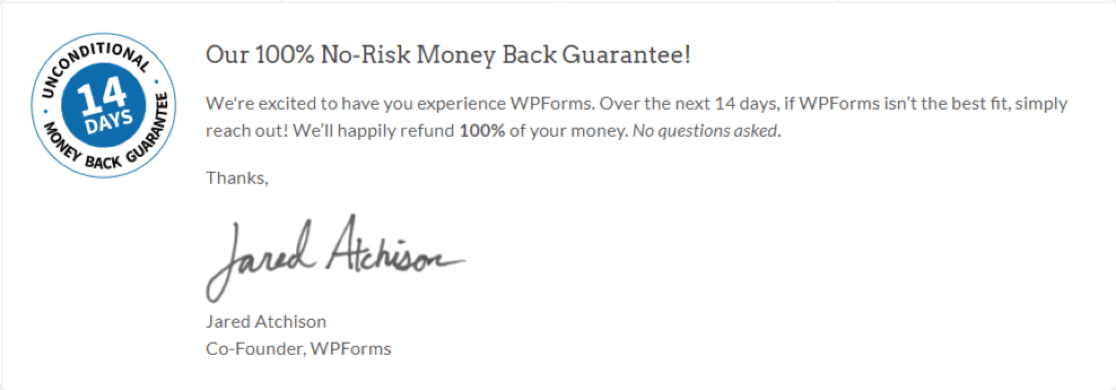
勝者:重力フォームvs手ごわいフォームvs WPForms
これらの3つのフォームビルダーは、機能が非常に似ています。 それらを差別化するのは、機能性と使いやすさです。
FormidableおよびGravityFormsは、経験豊富なユーザーや開発者にとって理想的な選択肢ですが、一方、WPFormsは初心者にとってより使いやすく、初心者でも簡単に使用できます。
WPFormsはユーザーフレンドリーですが、調査と投票、マルチステップフォーム、支払いフォームなどの高度なフォームを非常に簡単にコーディングなしで作成できます。
したがって、使いやすさと高度な機能を考慮すると、 WPFormsが確実に勝者です。 WPFormsページビルダープラグインを使用して、WordPressWebサイトに任意のオンラインフォームを作成できます。
今すぐオンラインフォームを作成する
次に、Elementorお問い合わせフォームを作成します
WPFormsは、Elementorのネイティブウィジェットを含む、ページビルダーリスト内の唯一のページビルダープラグインです。 そのため、WPFormsを使用してElementorの連絡先フォームを簡単に作成できます。
また、Diviで構築されたWebサイトをお持ちの場合は、WPFormsを安心して使用し、サイトにDiviお問い合わせフォームを作成できます。
何を求めている? 最も簡単なWordPressフォームビルダープラグインを今すぐ始めましょう。 WPForms Proには、事前に作成されたフォームテンプレートと強力なフォーム機能が含まれています。 また、14日間の返金保証も提供しています。
この記事が役に立った場合は、FacebookとTwitterでフォローして、無料のWordPressチュートリアルとガイドを入手してください。
